Пропал значок переключения языков
Пропал значок переключения языков – очередная распространенная проблема во всех системах Windows. Основной причиной которой является повреждение, заражение или удаление из автозагрузки файла ctfmon.exe. В этой статье я расскажу как вернуть значок переключения языков.
- Заходим в папку C:WINDOWSsystem32 и находим в ней файл ctfmon.exe .
- Щелкаем по нему правой кнопкой мыши и выбираем Отправить – На рабочий стол.
- Заходим в меню Пуск – Все программы и кликаем правой кнопкой по меню Автозагрузка, выбираем открыть
- Теперь вырезаем с рабочего стола ярлык ctfmon.exe и вставляем в папку автозагрузки.
- Перезагружаем компьютер и видим появившийся значок переключения языков.
Как вернуть значок языка
Установленный в компьютере в настоящий момент язык ввода отображается на иконке в правом нижнем углу экрана либо на отдельной планке — «Языковой панели» — в произвольном месте рабочего стола. Если этот полезный элемент интерфейса вдруг исчез, следует проверить настройки его отображения в установках Windows или прикладной программы, отвечающей за его отображение.
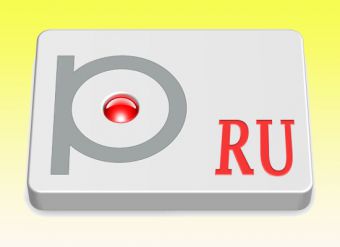
- Как вернуть значок языка
- Что делать, если пропала языковая панель
- Как вернуть на рабочий стол языковую панель
- ОС Windows, программа Punto Swicher.
Если потерянный значок языка помещался раньше поверх всех окон в небольшой отдельной панельке на рабочем столе, а теперь ее не стало, скорее всего, отключился компонент ОС с названием «Языковая панель». Чтобы его вернуть к работе, воспользуйтесь «Панелью управления» Windows — раскройте главное меню, выберите пункт «Панель управления» и в разделе «Часы, язык и регион» открывшегося списка задач кликните по ссылке «Изменение языка интерфейса».
Когда на экране появится окно с заголовком «Язык и региональные стандарты», нажмите клавишу «И» или щелкните указателем мыши по кнопке «Изменить клавиатуру». Запустится следующее окно — «Языки и службы текстового ввода».
Перейдите на вкладку «Языковая панель» и нажмите клавишу «П» либо поставьте метку в поле «Располагается в произвольном месте рабочего стола». Если вы воспользуетесь клавишей «А» или отметку поставите в поле «Закреплена в панели задач», иконка появится в правом нижнем углу экрана, но перемещать ее по рабочему столу будет нельзя.
Нажмите кнопку OK, повторите это действие в следующем окне, закройте «Панель управления» и процедура будет завершена.
Если в вашей операционной системе за отображение иконки языка на панели задач отвечал Punto Switcher, вернуть на место этот значок надо изменением настроек приложения. Откройте окно программы — оно полностью отдано настройкам приложения, разбитым на восемь разделов.
Нужная вам установка помещена на первую вкладку, открываемую Punto по умолчанию. Поставьте отметку в поле «Показывать значок на панели задач» — это третья сверху строка в списке настроек. Здесь же можно задать дополнительные параметры отображения иконки языка, для этого предназначены чекбоксы полей «Сделать значок в виде флагов стран» и «Изменять цвет значка при опечатках». Выставив все нужные флажки, нажмите кнопку OK.
Для Windows XP:
Попробуем самый простой путь. Щелкните правйо кнопкой по пустому месту нижней панели (на которой кнопка Пуск). Выибрайте пункт Панели — Языковая панель.
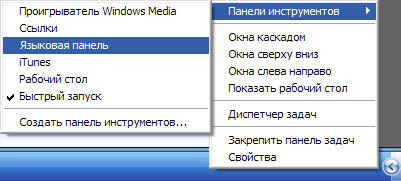
Если панель повилась на месте — отлично. Если панель появилась, но где-то вверху — прокрутите страницу чуть ниже и вы найдете как ее поставить на место.
Если такого пункта нет, панель не появилась — читаем дальше.
Заходим в панель управления и находим самый последний пункт Языки и региональные стандарты.
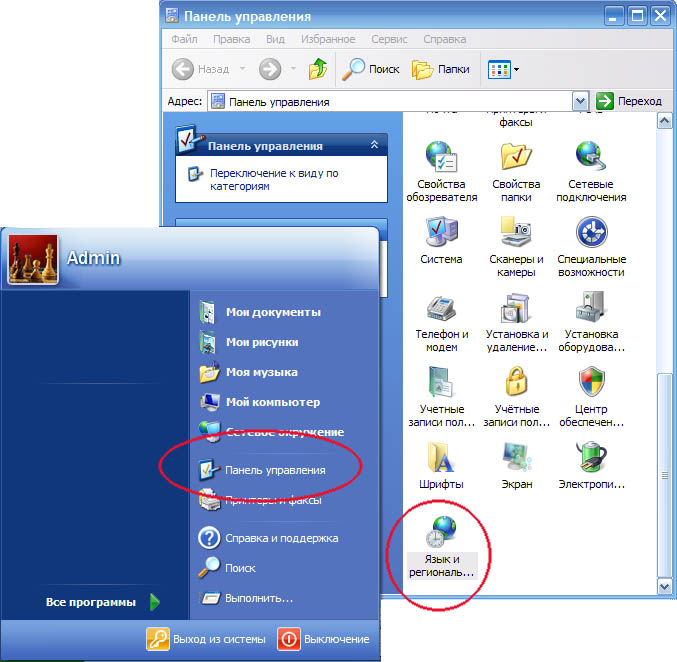
На вкладке «Языки» жмем кнопку «Подробнее»
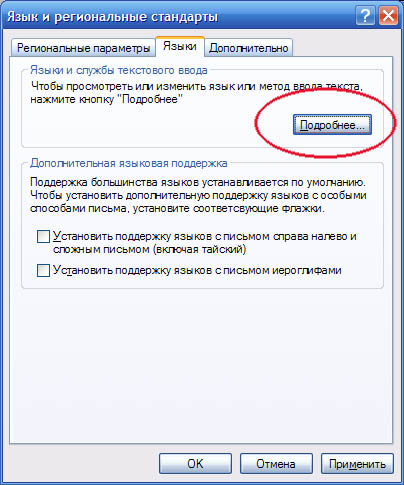
В следующем окне жмем кнопку «Языковая панель».
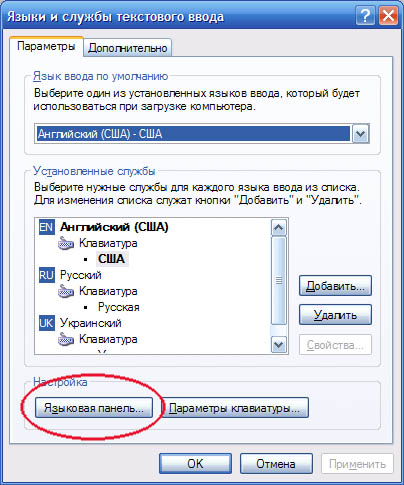
Если кнопка «Языковая панель» неактивна.
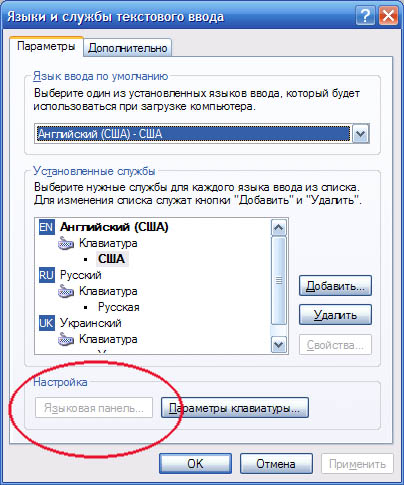
Переходим на вкладку «Дополнительно» и снимаем галочку с пункта «Выключить дополнительные текстовые службы» и обязательно жмем Применить.
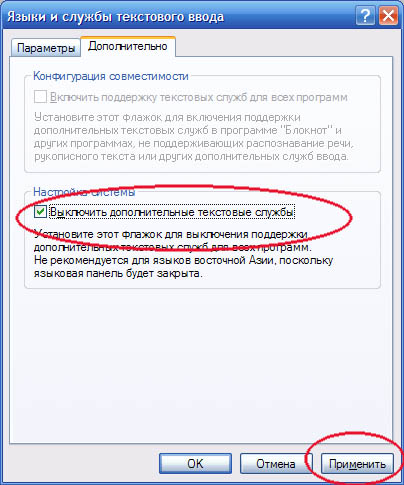
После этого возвращаемся на вкладку «Параметры» и видим уже активную кнопку «Языковая панель». Жмем ее.
И в появившемся окне ставим галочку «Отображать языковую панель…»
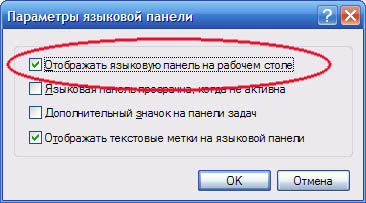
Жмем ОК пару раз и ищем появившуюся панельку с переключателем языков. Обычно она улетает вверх вправо. В правом верхнем углу находим ее. И жмем малюсенькую кнопочку-черточку.

Панелька возвращается на свое законное место.
Здравствуйте друзья! Если у вас пропала раскладка клавиатуры на операционке windows 7 , тогда эта статья будет вам полезна.
- Если Вы уже проходили по пути: Панель управления – Настройки — Язык и региональные стандарты. И стоят галочки, а раскладка клавиатуры так и не появилась.
- Если Вы пробовали сделать откат, используя точку восстановления.
- Если уже создавали REG-файл и добавляли его в реестр.
И всё это не принесло нужных результатов? Тогда есть пара вариантов:
С помощью Панели управления
Открываете Панель управления через кнопку Пуск — Служебные Windows — Панель управления.

Мелкие значки Панели управления
В открывшемся окне Панели управления в правой верхней части выбираете из всплывающего списка пункт Мелкие значки. Затем в общем списке находите пункт Язык и нажимаете на него.

Если пропадает переключение языка Windows 10 то открывайте Панель управления
Откроется окно в котором нужно нажать на пункт Дополнительные параметры.

Если пропадает переключение языка Windows 10 то открывайте Панель управления
Откроются дополнительные параметры в которых находите и нажимаете на пункт Изменить сочетание клавиш языковой панели.

Если в виндовс 10 пропал значок языка откройте в Панели управления дополнительные параметры
Откроется окошко которое называется Языки и службы текстового ввода. В этом окне нужно перейти на вкладку Языковая панель и на этой вкладке поставить точку у пункта Закреплена в панели задач.

В Windows 10 пропадает смена языка если языковая панель не закреплена на панели задач
Подтверждаем нажав кнопку ОК и сразу языковая панель отобразится на панели задач.
Почему пропадает языковая панель?
Причиной пропажи значка языковой панели Windows могут стать совершенно обычные ситуации:
- компьютерный вирус мог изменить или повредить стандартную утилиту Windows отвечающую за раскладку клавиатуры;
- не качественное программное обеспечение, которое в некоторых случаях для обычного пользователя может стать проблемой по хуже вирусной угрозы;
- не говоря о банальных, возможно не аккуратных действия при работе с компьютером, как например «не туда нажал», «не то изменил».
Способ № 5: Устанавливаем Punto Switcher

В том случае, если ни один из указанных выше способов не сработал либо просто не хочется тратить время на проверку их работоспособности, для решения проблемы можно установить на компьютере такую программку, как Punto Switcher. Чем она хороша? Пожалуй, тем, что помимо создания новой языковой панельки на компьютере, такая утилита еще и автоматически переключает раскладку клавиатуры при наборе текста, уберегая тем самым от всякой абракадабры в документах:
Удобно, разве не так?













